5 τρόποι αναγνώρισης της μονάδας δίσκου Windows στα Windows 10
Όταν το κάνετε καθαρή εγκατάσταση των Windows 10, εγκαθίσταται στη μονάδα C από προεπιλογή. Έχετε πάντα την επιλογή να το εγκαταστήσετε σε διαφορετική μονάδα δίσκου πριν ξεκινήσει η εγκατάσταση, πράγμα που σημαίνει ότι ενώ είναι σύμβαση να το εγκαταστήσετε στη μονάδα δίσκου C, οι χρήστες μπορούν να επιλέξουν να το εγκαταστήσουν σε οποιαδήποτε άλλη μονάδα δίσκου τους Σύστημα. Εάν πρέπει να προσδιορίσετε τη μονάδα δίσκου των Windows, υπάρχουν αρκετές επιλογές στη διάθεσή σας. Όλες αυτές οι λύσεις χρησιμοποιούν εργαλεία στα Windows 10, επομένως δεν θα χρειαστεί να εγκαταστήσετε εφαρμογές τρίτων.
Εξερεύνηση αρχείων
Ανοιξε Εξερεύνηση αρχείων και μεταβείτε σε αυτόν τον υπολογιστή. Κοιτάξτε στην ενότητα Συσκευές και μονάδες δίσκου και θα δείτε τις διάφορες μονάδες δίσκου που έχουν διαμορφωθεί στο σύστημά σας. Η μονάδα δίσκου με το λογότυπο των Windows είναι εκείνη στην οποία είναι εγκατεστημένα τα Windows 10. Εάν έχετε εγκαταστήσει δύο διαφορετικές εκδόσεις των Windows 10 στον ίδιο υπολογιστή, το λογότυπο θα υποδεικνύει σε ποια μονάδα θα λειτουργεί το τρέχον λειτουργικό σύστημα, δηλαδή σε αυτό που έχετε εκκινήσει.

Το κουτί Run
Ανοίξτε το πλαίσιο Εκτέλεση με τη συντόμευση πληκτρολογίου Win + R και εισαγάγετε τα ακόλουθα σε αυτό. Πατήστε Enter και η μονάδα δίσκου στην οποία είναι εγκατεστημένα τα Windows 10 θα ανοίξει στην Εξερεύνηση αρχείων.
% windir%

Θα ανοίξει το φάκελο των Windows και όχι τη ριζική μονάδα δίσκου στην οποία είναι εγκατεστημένα τα Windows, οπότε θα πρέπει να ανεβείτε ένα επίπεδο φακέλου για να φτάσετε στη μονάδα. Ανεξάρτητα, αυτό θα σας δείξει εύκολα σε ποια μονάδα δίσκου είναι εγκατεστημένα τα Windows 10.

Γραμμή εντολών
Ανοίξτε τη γραμμή εντολών και εκτελέστε την ακόλουθη εντολή.
wmic OS GET SystemDrive / VALUE
Η εντολή θα επιστρέψει το όνομα της μονάδας δίσκου στην οποία είναι εγκατεστημένα τα Windows 10.

Πληροφορίες συστήματος
Η εφαρμογή πληροφοριών συστήματος σας ενημερώνει επίσης σε ποια μονάδα δίσκου είναι εγκατεστημένα τα Windows. Για να το ανοίξετε, πληκτρολογήστε Πληροφορίες συστήματος στην αναζήτηση των Windows και ανοίξτε την εφαρμογή που ταιριάζει με το όνομα. Στην περιοχή Σύνοψη συστήματος, αναζητήστε τον Κατάλογο των Windows και θα βρείτε τη μονάδα δίσκου των Windows.

Πίνακας ελέγχου - Προστασία συστήματος
Ανοίξτε τον Πίνακα Ελέγχου και επιλέξτε Σύστημα και Ασφάλεια. Μεταβείτε στο Σύστημα και στη στήλη στα αριστερά, κάντε κλικ στην επιλογή Προστασία συστήματος.
Εναλλακτικά, εισαγάγετε τα ακόλουθα στην Εξερεύνηση αρχείων. Κάντε κλικ στις Πληροφορίες συστήματος στα αριστερά.
Πίνακας Ελέγχου \ Σύστημα και Ασφάλεια \ Σύστημα
Το παράθυρο "Προστασία συστήματος" παραθέτει τις μονάδες δίσκου στο σύστημά σας και ένα λογότυπο των Windows καθώς και (Σύστημα) θα προστεθούν στη μονάδα δίσκου στην οποία είναι εγκατεστημένα τα Windows.

Οι ενδείξεις για το πού είναι εγκατεστημένα τα Windows 10 εμφανίζονται σε διάφορα μέρη του λειτουργικού συστήματος, επειδή σχετίζονται με τη χρήση συγκεκριμένων λειτουργιών. Σε καμία περίπτωση δεν είναι μια εξαντλητική λίστα όλων των τρόπων εύρεσης της μονάδας δίσκου των Windows, αλλά θα πρέπει να σας δώσει τουλάχιστον μία εύκολη και αξιόπιστη μέθοδο χρήσης.
Έρευνα
Πρόσφατες δημοσιεύσεις
Αναζήτηση ορισμών, βίντεο, εικόνων και ήχων από πολλές πηγές με το Wikitup
Wikitup είναι μια μηχανή αναζήτησης που στοχεύει στην ευκολία στην ...
Apis Ceratina: Αυτοματοποιήστε τις επαναλαμβανόμενες εργασίες σας με μακροεντολές [Windows]
Οι εφαρμογές που προσφέρουν υποστήριξη μακροεντολών προτιμούνται πά...
Αλλαγή δημόσιας διεύθυνσης διακομιστή DNS από την επιφάνεια εργασίας των Windows 7
Το DNS (Domain Name System) λειτουργεί ως αποθετήριο βάσης δεδομένω...

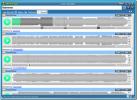
![Apis Ceratina: Αυτοματοποιήστε τις επαναλαμβανόμενες εργασίες σας με μακροεντολές [Windows]](/f/6fc839e6e9820813d548802411375dd5.jpg?width=680&height=100)
